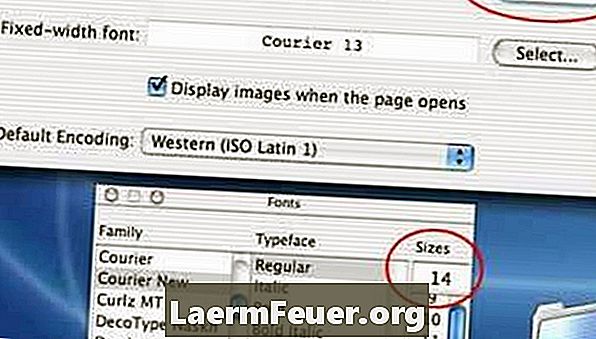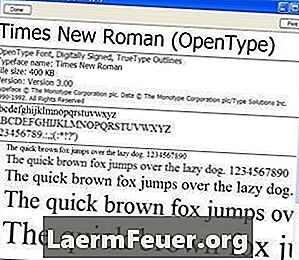
Innehåll
Det finns många anledningar till att någon vill öka teckensnittet medan du surfar på Internet med en Mac. Om du behöver lämna större format eftersom dina ögon är spända eller du väljer att göra det av personaliseringsskäl är det alltid till hjälp att veta hur man justerar vissa funktioner i din Mac. Om du vill lämna teckensnittet större för visning på webben måste du komma åt din webbläsare.
vägbeskrivning
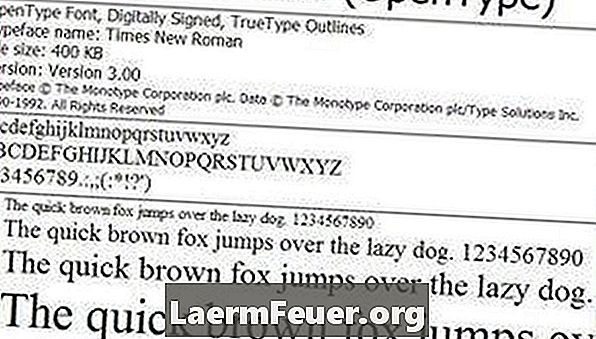
-
Om du använder Firefox-webbläsaren öppnar du en ny webbsida.
Firefox
-
I Firefox-verktygsfältet klickar du på "Firefox"> "Inställningar". Detta öppnar ett fönster.
-
Välj fliken "Innehåll". Ändra standardstorleken på huvudsidan genom att öka numret i storleksrutan. Källan ändras automatiskt. Om du inte gillar ditt första val, ändra siffrorna tills du hittar en lämplig storlek.
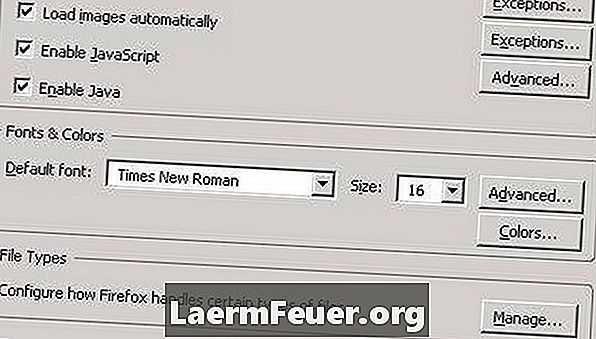
Gå till "Firefox"> "Inställningar" -
Om du använder Safari-webbläsaren (som är standardwebbläsaren för Mac) är processen samma. Klicka på "Safari"> "Inställningar" på Safari-verktygsfältet.
Safari
-
I fönstret "Preferences" väljer du ikonen "Utseende". Bredvid "Standard font" -fältet, klicka på "Välj" -knappen. Detta öppnar ett litet fönster med olika typsnitt.
Gå till "Safari"> "Inställningar"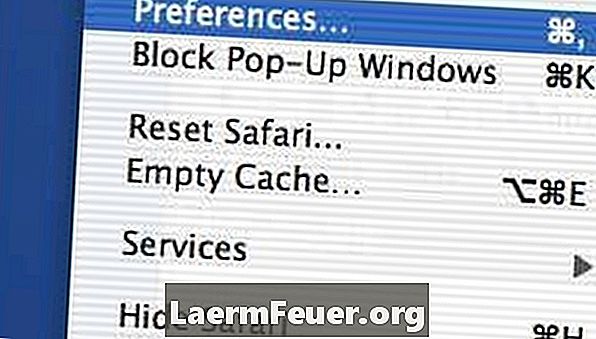
-
Välj den typsnitt du vill ha genom att klicka på ett av numren. Dina val varierar från en liten nio punkter till en gigantisk 288. När du väl har gjort ett nytt val kommer källan till sidorna som öppnas i webbläsaren att ändras. Prova alternativen tills du hittar en preferens som är anpassad till teckensnittstorleken på din Mac.
Prova olika alternativ